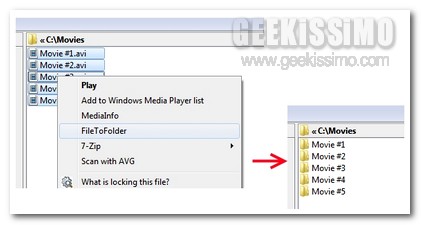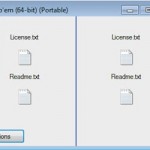Di certo anche voi, cari lettori di Geekissimo, vi sarete ritrovati a dover fronteggiare una situazione in cui, al fine di mettere ordine tra le proprie cartelle, sia risultato necessario spostare e suddividere i contenuti da una data directory ad un’altra, così da poter individuare in maniera ben più immediata tutto quanto d’interesse.
In particolare, ad esempio, di certo non è poi così difficile incappare in una situazione di tale tipologia quando si è soliti scaricare molti contenuti dal web per cui, in un secondo momento, risulterà necessario spostare il tutto dalla cartella di download alle giuste directory.
Tuttavia, trattandosi di un operazione tutt’altro che rapida e rilassante, in particolare nel caso in cui si dovesse avere a che fare con una certa mole di file, allora, sicuramente, un tool quale FileToFolder potrebbe risultare davvero utilissimo.
Si tratta infatti di un applicativo gratuito e tutto dedicato agli OS Windows che, una volta entrato in azione, consentirà di semplificare notevolmente l’esecuzione dell’operazione precedentemente accennata andando dunque a processare i file multipli e a creare una o più cartelle per tutti gli elementi indicati con il medesimo nome di quanto contenuto nella directory d’origine.
FileToFolder può essere utilizzato sia agendo direttamente dall’interfaccia utente dell’applicativo o, in alternativa, al fine di una maggiore praticità, sarà possibile eseguire le medesime operazioni in maniera ben più immediata sfruttando l’apposito comando accessibile dal menu contestuale di Windows analogamente a quanto è possibile notare dando un occhiata all’immagine d’esempio.
Da notare inoltre che le operazioni eseguibili con FileToFolder potranno essere applicate a qualsivoglia tipologia di file e che qualora più elementi presentassero lo stesso nome ma estensioni differenti questi saranno comunque spostati nella medesima cartella.